Проигрывание ваших любимых многопользовательских игр в Playstation (PS) может стать очень разочаровывающим, если у вас закрытый NAT тип. Наличие строгого NAT ограничивает вашу способность связываться с другими игроками, вызывая проблемы с подключением, задержкой и разрывами соединения. Однако, открытие NAT типа на PS не так сложно, как кажется. В этом простом гиде мы расскажем вам, как открыть NAT на PS и наслаждаться игрой без каких-либо проблем.
Прежде всего, вам потребуется выполнить несколько простых шагов. Во-первых, вам нужно будет изменить настройки вашего маршрутизатора. Это можно сделать, введя IP-адрес вашего маршрутизатора в веб-браузере и войдя в панель администрирования. Затем найдите раздел "Протоколы и порты" или что-то подобное и перейдите к настройкам портов.
Во-вторых, вам нужно будет открыть некоторые порты на своем маршрутизаторе. Это позволит установить связь с серверами игры и другими игроками. Каждая игра может использовать разные порты, поэтому вам придется проверить документацию для своей конкретной игры. Некоторые общие порты, которые вы можете попробовать открыть, включают 80 (HTTP), 443 (HTTPS), 1935 (RTMP), 3074 (UDP и TCP), 3478-3480 (UDP).
Наконец, после открытия портов на вашем маршрутизаторе, вам нужно будет перейти в настройки сети на вашей PS. В меню настроек найдите раздел "Сетевые настройки" и выберите тип подключения "Проводное" или "Беспроводное". Затем выберите опцию "Пользовательская настройка" и введите IP-адрес вашего маршрутизатора в соответствующее поле. После этого введите DNS-адреса и адреса шлюза, которые были предоставлены вашим интернет-провайдером. Сохраните изменения и перезагрузите систему.
Как настроить NAT на PS - пошаговая инструкция

Если вы хотите получить на вашей PlayStation более стабильное и быстрое соединение с интернетом, то настройка NAT может вам в этом помочь. В этом руководстве мы расскажем, как открыть NAT на PS и настроить его правильно.
- Перейдите в "Настройки" на вашей PlayStation.
- Выберите "Сеть" и далее "Настройки подключения к интернету".
- Выберите тип подключения - проводное или беспроводное.
- Если вы используете проводное подключение, подключите Ethernet-кабель к PS и маршрутизатору.
- Если вы используете беспроводное подключение, выберите доступную Wi-Fi сеть и введите пароль.
- После успешного подключения выберите "Подробные настройки".
- Выберите "IP-адрес" и выберите "Автоматически".
- Выберите "DHCP-сервер" и выберите "Автоматически".
- Выберите "DNS-настройки" и выберите "Автоматически".
- Выберите "MTU-настройки" и выберите "Автоматически".
- Выберите "Прокси-сервер" и выберите "Не использовать".
- Выберите "UPnP" и включите его.
- Выберите "NAT-тип" и выберите "Открытый".
После завершения этих настроек ваш NAT будет открыт, что позволит вам насладиться лучшим интернет-подключением на вашей PlayStation. Убедитесь, что вы сохраните эти настройки, чтобы они применились.
Подключение к роутеру

1. Подключите Ethernet-кабель к порту LAN на задней панели вашей PS и другой конец к одному из портов LAN на роутере.
2. Убедитесь, что ваш роутер включен и подключен к источнику питания.
3. Если у вас есть пароль для сети Wi-Fi, убедитесь, что вы ввели его правильно. Для этого воспользуйтесь Wireless Settings или Network Settings в меню настройки вашего роутера.
4. Если вы все еще не можете подключиться к своему роутеру, попробуйте перезагрузить его и повторить шаги 1-3.
5. Когда вы установили успешное подключение к своему роутеру, вы должны увидеть значок подключения в верхнем правом углу вашего экрана PS.
| Заголовок колонки 1 | Заголовок колонки 2 | Заголовок колонки 3 |
|---|---|---|
| Текст ячейки 1 | Текст ячейки 2 | Текст ячейки 3 |
Поиск IP-адреса PS
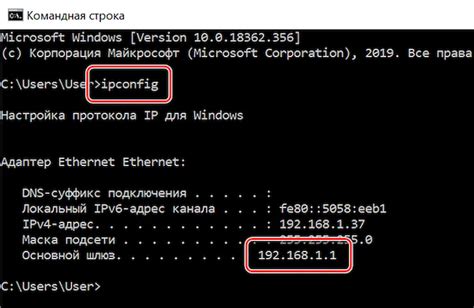
Для того чтобы открыть NAT на вашей PS, вам может потребоваться знать IP-адрес вашей консоли. Чтобы найти IP-адрес вашей PS, выполните следующие шаги:
- Включите вашу PS и перейдите в меню настройки.
- Выберите сетевые настройки и затем выберите подключение к интернету, которое вы используете.
- Выберите "Проверить подключение к Интернету", чтобы увидеть текущие сетевые настройки.
- На экране появится список сетевых настроек, включая IP-адрес вашей PS.
Запишите этот IP-адрес, так как вам понадобится его для открытия NAT на вашей PS.
Открытие NAT на роутере

Вот несколько простых шагов, которые помогут вам открыть NAT на вашем роутере и настроить все правильно:
- Войдите в настройки вашего роутера через веб-интерфейс. Обычно для этого нужно ввести IP-адрес роутера в адресную строку браузера, а затем ввести имя пользователя и пароль для доступа.
- Найдите раздел, отвечающий за настройку NAT. Это может быть раздел "Порты", "Переадресация портов" или что-то подобное.
- Включите функцию портового переадресования или добавьте новое правило для открытия нужных портов для PlayStation Network. Соответствующие порты обычно можно найти на официальном сайте PlayStation.
- Укажите IP-адрес вашей игровой приставки PlayStation в настройках роутера. Чтобы узнать IP-адрес вашей приставки, зайдите в настройки сети на приставке и найдите соответствующую информацию.
- Сохраните изменения и перезагрузите роутер.
После того, как вы выполнили все эти шаги, NAT на вашем роутере должен быть открыт, и вы сможете наслаждаться безпроблемным онлайн-игровым опытом на вашей PlayStation.
Если у вас возникли трудности при выполнении этих шагов, не стесняйтесь обращаться за помощью к специалистам технической поддержки вашего провайдера интернета или к команде поддержки PlayStation Network.
Проверка соединения и настройки
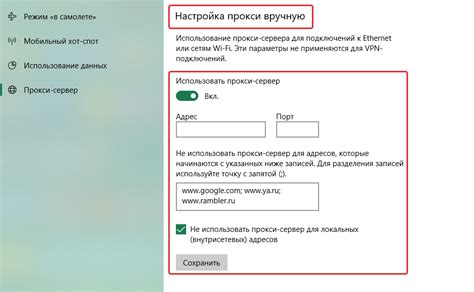
Прежде чем приступить к настройке NAT на PlayStation, необходимо убедиться, что соединение с интернетом работает корректно. Для этого можно выполнить следующие шаги:
1. Убедитесь, что ваш PlayStation подключен к сети с помощью Ethernet-кабеля или Wi-Fi.
2. Перейдите в настройки PlayStation и выберите раздел «Сеть».
3. В разделе «Сеть» выберите «Проверить подключение к Интернету». PlayStation выполнит проверку соединения и отобразит результаты на экране.
Если результаты тестирования подключения показывают, что соединение с Интернетом отсутствует или нестабильно, проверьте настройки вашего роутера и провайдера интернет-соединения. Убедитесь, что у вас есть доступ к Интернету и скорость соединения достаточна для игры в онлайн-режиме.
После успешной проверки соединения вы можете приступить к настройке NAT для вашего PlayStation. Это позволит улучшить стабильность и скорость соединения при игре в онлайн-режиме.